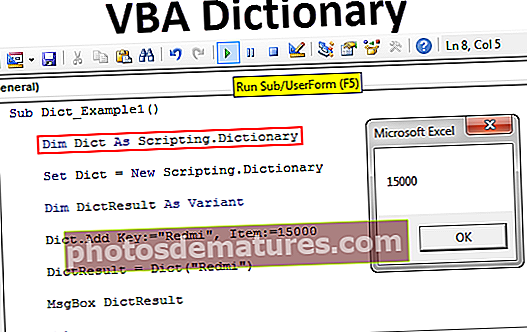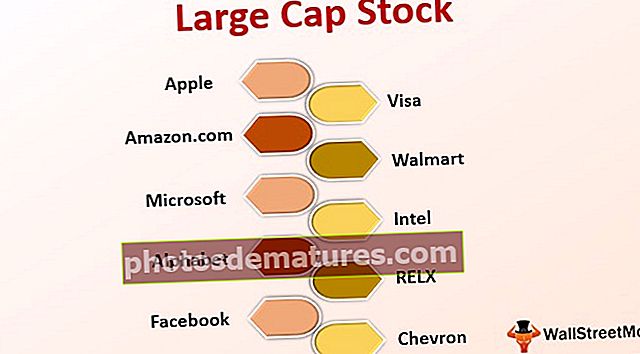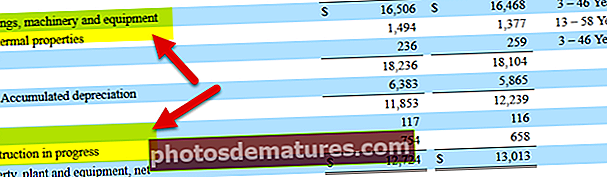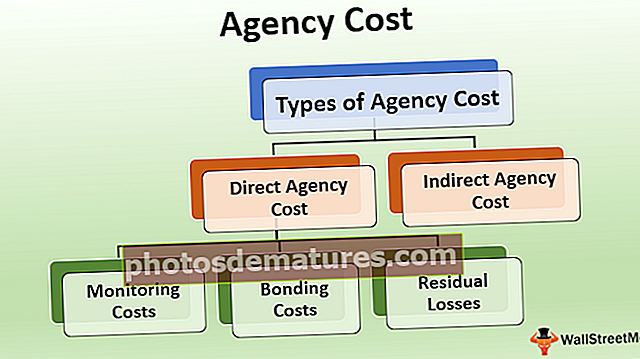এক্সেলে ড্যাশবোর্ড কীভাবে তৈরি করবেন? | উদাহরণ সহ ধাপে ধাপে
একটি এক্সেল ড্যাশবোর্ড তৈরি করা (উদাহরণ সহ)
এক্সেলে কার্যকর এবং চিত্রকর ড্যাশবোর্ড তৈরি করতে আমাদের কয়েকটি বিষয় মাথায় রাখা দরকার। প্রথমে একটি কার্য পুস্তকে দুই বা ততোধিক পত্রক তৈরি করুন। কোনও শীটে কাঁচা তথ্যটি অনুলিপি করুন যদি তা অন্য কোনও উত্স থেকে থাকে বা এতে কাঁচা ডেটা .োকান। অন্যান্য কার্যপত্রকগুলিতে আমরা সূত্রের উপর ভিত্তি করে সারণী এবং গণনা তৈরি করতে পারি এবং এটি আরও ভিজ্যুয়াল করে তুলতে আমরা তথ্য উপস্থাপনের জন্য চার্ট ব্যবহার করতে পারি।
আপনি এই তৈরি করা ড্যাশবোর্ড এক্সেল টেম্পলেটটি এখানে ডাউনলোড করতে পারেন - ড্যাশবোর্ড এক্সেল টেম্পলেট তৈরি করাউদাহরণ # 1
শিক্ষার্থীদের তাদের পাঁচটি বিষয়ের নম্বর সহ আমাদের কাছে ডেটা রয়েছে। আমরা একটি ইন্টারেক্টিভ এক্সেল ড্যাশবোর্ড তৈরি করব যাতে আমরা শিক্ষার্থীদের চিহ্নিত করতে পারি এবং তারা পুরষ্কার পাওয়ার যোগ্য কিনা তা দেখতে পারি। প্রথমত, আমরা কী তৈরি করতে চাইছি তা অবশ্যই আমাদের পরিষ্কার হওয়া উচিত, তাই আসুন আমরা কাঁচা ডেটা দেখে নিই।

এই জাতীয় বিন্যাসে, কাঁচা ডেটা আটকানো হবে। নিয়মগুলি হ'ল যদি শিক্ষার্থীর মোট নম্বর ৪০০ এর উপরে হয় তবে তাকে পুরস্কৃত করা হবে বা অন্যথায় ব্যর্থ হিসাবে ঘোষণা করা হবে। সুতরাং খুব সাধারণ ড্যাশবোর্ডটি দেখতে এমন হওয়া উচিত,

কে কলামটি সনাক্ত করবে যদি শিক্ষার্থীকে পুরষ্কার দেওয়া হয় বা না হয়।
- জে কলামে টাইপ করুন, = জি 3


- এন্টার টিপুন এবং এটি ডেটার শেষে টেনে আনুন।

- এখন কে 3 টাইপে,


- এন্টার টিপুন এবং এটি ডেটার শেষে টেনে আনুন।

- এই ড্যাশবোর্ড সরবরাহ করা ডেটার উপর ভিত্তি করে তবে আমরা যদি ডেটা পরিবর্তন করি তবে ড্যাশবোর্ডও বদলেছে। উদাহরণস্বরূপ, ইংরেজিতে বিকাশের চিহ্নগুলি 65 থেকে 88 এ বাড়িয়ে ফলাফল দেখুন।

ব্যর্থ থেকে, স্থিতিটি পুরষ্কারে পরিবর্তন করা হয়েছিল।
উপরের উদাহরণটি কেবলমাত্র যোগফল এবং যদি এক্সেল ফাংশন ব্যবহার করে একটি খুব বেসিক ড্যাশবোর্ড ছিল।
উদাহরণ # 2
এই উদাহরণে আমরা একটি ফাংশন এবং চার্ট এবং গ্রাফ ব্যবহার করে একটি জটিল এক্সেল ড্যাশবোর্ড তৈরি করব। প্রথমত, আমাদের এক্সেলে ডেটা থাকা দরকার। যদি ডেটা অন্য কোনও উত্স থেকে হয় তবে আমাদের এটি এক্সেলে আমদানি করা দরকার। আমরা দুটি কার্যপত্রক তৈরি করব, যার মধ্যে একটি কাঁচা ডেটা থাকবে এবং অন্যটিতে, আমরা সেই কাঁচা তথ্যের উপর ভিত্তি করে আমাদের ড্যাশবোর্ড তৈরি করব।

প্রথমত, আমরা সরবরাহ করা কাঁচা ডেটার উপর ভিত্তি করে টেবিলগুলি তৈরি করব। তারপরে সেই টেবিলগুলির উপর ভিত্তি করে আমরা চার্ট এবং ড্যাশবোর্ড তৈরি করব।
সংস্থার কর্মচারীদের তাদের কার্যকারিতা সংজ্ঞায়িত করার জন্য কিছু বেসলাইন রয়েছে এবং আমরা কর্মীর পারফরম্যান্সে ড্যাশবোর্ড তৈরি করব। কাঁচা ডেটা নীচে একবার দেখুন,


মোট পারফরম্যান্স স্কোর প্রতিটি প্যারামিটারকে তার ওজনকে দিয়ে গুণ করে সমষ্টি করে গণনা করা হয়। তারপরে আমরা কর্মচারীর পারফরম্যান্স স্কোরের উপর ভিত্তি করে তার কর্মক্ষমতা প্রদর্শন করব এবং আমরা কী পরামিতিগুলি দেখাব যাতে কর্মীদের কাজ করা দরকার। আমরা টেবিল এবং স্লাইসার তৈরি করে এই এক্সেল ড্যাশবোর্ড তৈরি করতে পারি তবে চার্টগুলি আরও চিত্রিত হওয়ার কারণে আমরা ব্যবহার করব।
- কর্মচারী পারফরম্যান্স স্কোর গণনা করুন, সেল কিউ 2 তে সূত্রটি লিখুন,

- B3 থেকে F3 থেকে অ্যারে নির্বাচন করুন।

- কমা serোকানোর পরে, জে 3 থেকে এন 3 এ অ্যারে নির্বাচন করুন।

- SUMPRODUCT এক্সেলের একটি অ্যারে সূত্র হিসাবে আমাদের এই সূত্রটি কাজ করতে CTRL + SHIFT + ENTER টিপতে হবে।

বর্তমানে, পরামিতি স্কোর শূন্য তাই পারফরম্যান্স স্কোরটি শূন্য হিসাবে প্রদর্শিত হয়।
- সূত্রটি সারণী Q6 এ টানুন।

এখন প্যারামিটারে ডেটা প্রবেশ করান।

তারপরে পারফরম্যান্স স্কোর নীচে দেওয়া হিসাবে পরিবর্তন হবে।

- ড্যাশবোর্ড ওয়ার্কশিটে যান এবং সন্নিবেশ বিভাগে, চার্ট বিভাগের অধীনে যে কোনও চার্ট ক্লিক করুন, এক্ষেত্রে আমরা একটি লাইন চার্ট বেছে নেব।

- চার্টটিতে রাইট ক্লিক করুন এবং নির্বাচন করা ডেটাতে ক্লিক করুন।

- একটি ডায়লগ বাক্স পপ আপ হয়।

- চার্ট ডেটা রেঞ্জ বাক্সে কাঁচা ডেটা শীটে যান এবং পারফরম্যান্স স্কোর বিভাগটি নির্বাচন করুন।

- ওকে ক্লিক করুন এবং চার্ট ড্যাশবোর্ড শীটে প্রস্তুত করা হয়েছে।

আমরা গণনা করা ডেটার ভিত্তিতে আমরা আরও কোনও সারণী বা চার্ট সন্নিবেশ করতে পারি এবং যত তাড়াতাড়ি ডেটা ড্যাশবোর্ডের পরিবর্তনে ফলাফল পরিবর্তন করে।
মনে রাখার মতো ঘটনা
এক্সেলে ড্যাশবোর্ড তৈরি করার সময় আমাদের কয়েকটি জিনিস মনে রাখতে হবে:
- একটি কার্যপত্রকটিতে ডেটা সেটআপ করুন। কোন ডেটা রেঞ্জের ভিজ্যুয়ালাইজ করা দরকার তা সঠিকভাবে বিশ্লেষণ করুন।
- ড্যাশবোর্ড কীভাবে একসাথে দেখাবে সে সম্পর্কে আমাদের একটি পরিষ্কার মানসিকতা থাকা দরকার।
- তথ্যের আরও ভাল দৃশ্য দেখতে চার্ট এবং টেবিলগুলি কাস্টমাইজ করুন।